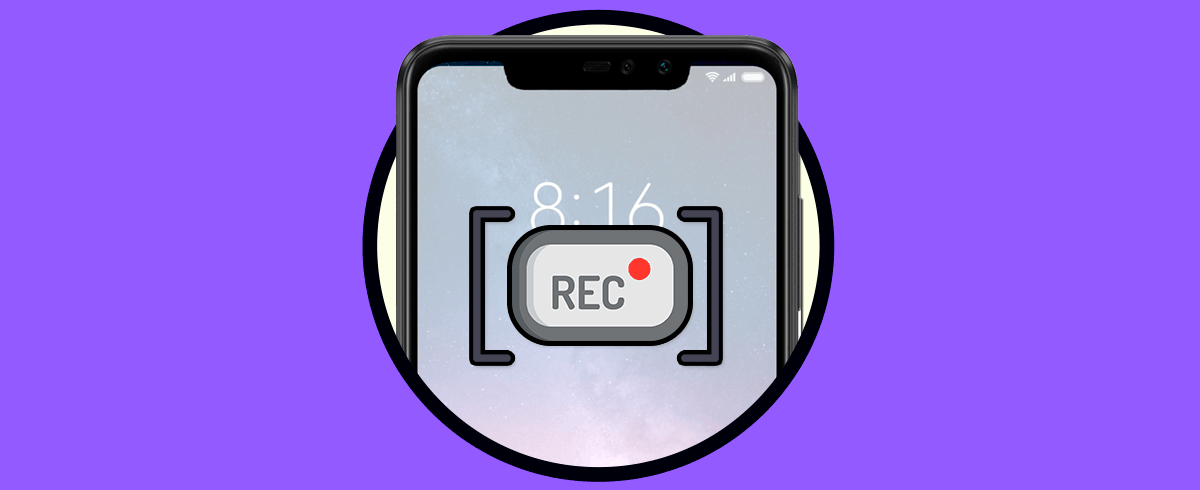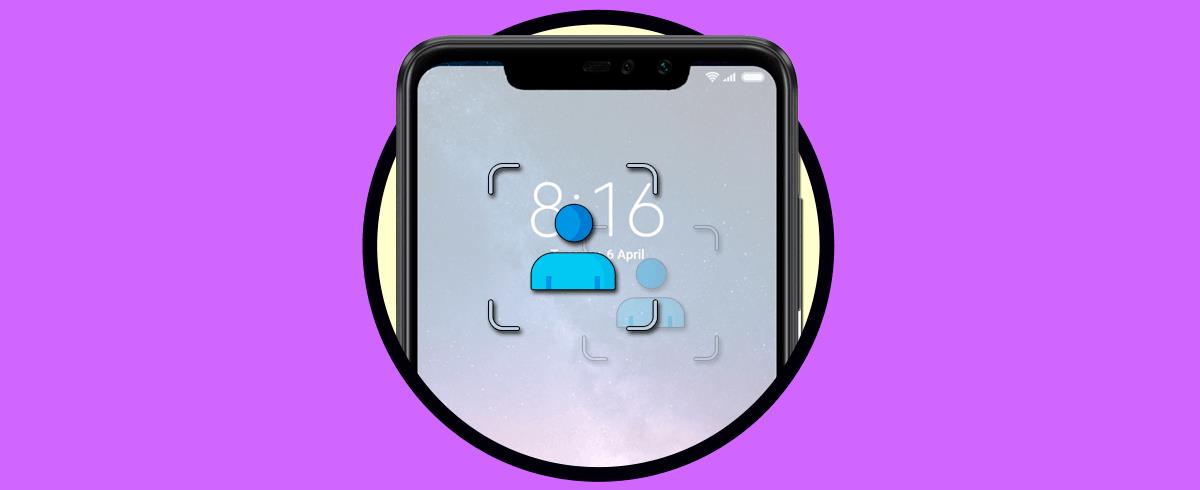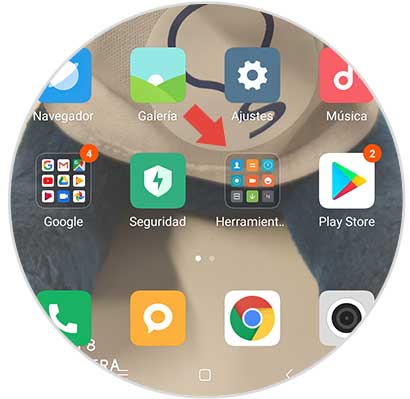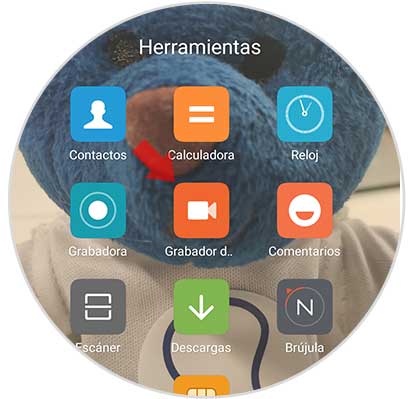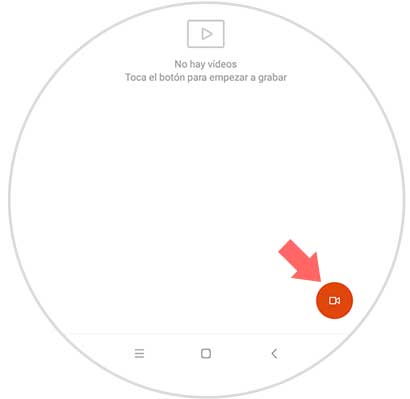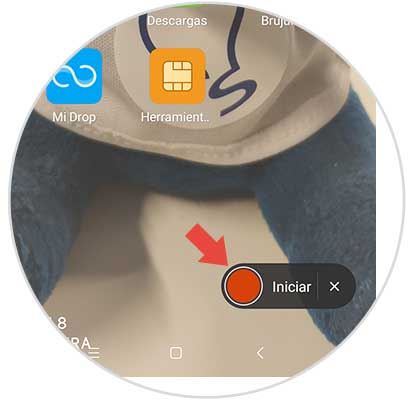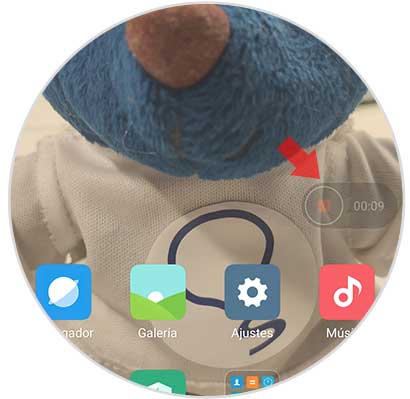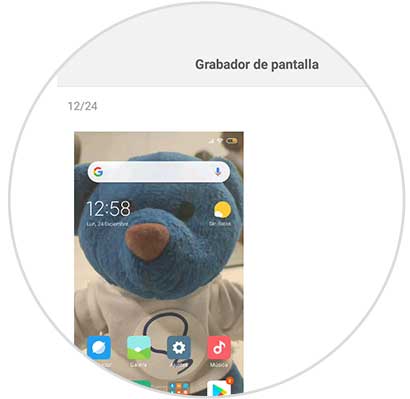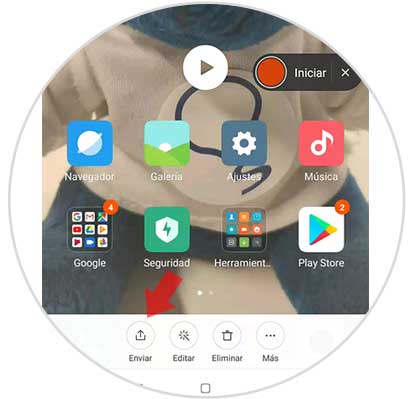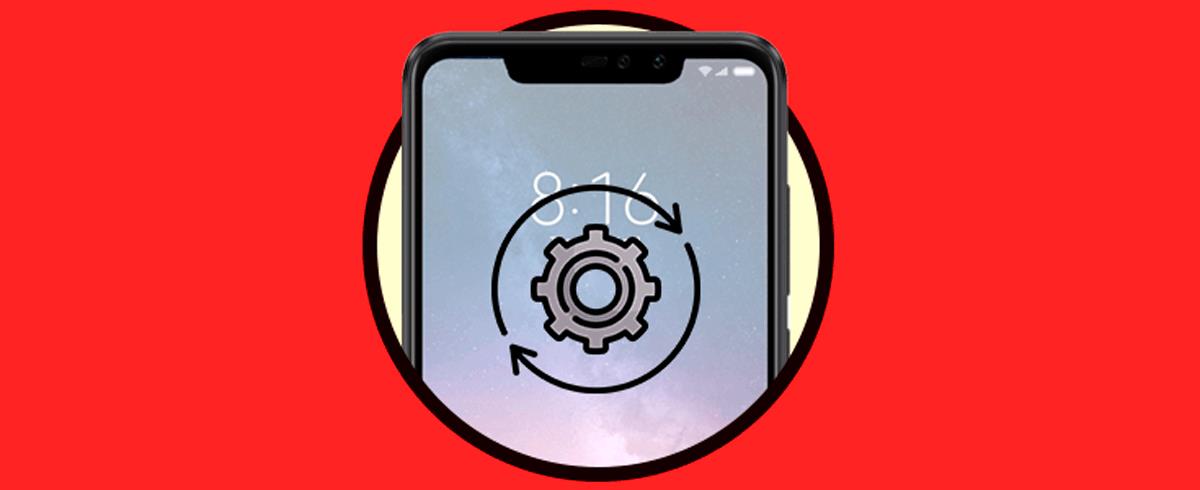Los teléfonos de la actualidad han sido ensamblados para facilitarnos la vida con funciones enfocadas a comunicarnos, a estar en contacto con otras personas, pero también para muchos otros menesteres; Opciones que nos da el propio dispositivo como reproductor de música, agenda, calculadora, linterna, mencionando solo algunos ejemplos, pero también otras opciones que se pueden llevar a cabo con la descarga y el uso de aplicaciones. Nos da la posibilidad de mantenernos conectados con nuestras familias, y con nuestros amigos, podemos utilizarlo también como una herramienta para nuestro trabajo, pero también podemos utilizarlo en un plano mucho más lúdico.
En esta nueva era de comunicación y tecnología, queremos sacar el máximo partido a nuestros dispositivos, aprender a realizar tareas como grabar la pantalla de nuestro teléfono. Con este mismo propósito, que no es otro que ayudarte a descubrir nuevas funciones de tu teléfono, te enseñaré a través de este tutorial a grabar la pantalla de nuestro teléfono Xiaomi Redmi Note 6 Pro. Con vídeo, o siguiendo los pasos que te mostramos a continuación.
Para empezar a realizar este procedimiento, tendrás que desplazarte hasta el icono de "Herramientas" que por lo general se encuentra en la pantalla principal de nuestro teléfono Xiaomi.
Después de seleccionar “herramientas” verás que se despliega una pequeña ventana en donde encontraremos una serie de aplicaciones que posee nuestro teléfono Xiaomi Redmi Note 6 Pro. Para continuar con el procedimiento debemos seleccionar la opción que se llama "Grabadora".
Ahora podremos visualizar dentro de esta nueva ventana, que aparece un pequeño símbolo de cámara dentro de un círculo rojo. Es justamente esta opción la que debemos seleccionar.
Al presionar el pequeño icono del paso anterior automáticamente nuestro teléfono se dirigirá a la pantalla principal. Podremos notar que en la pantalla se encuentra un pequeño círculo rojo, que al lado tiene el nombre de "Iniciar". Para que comiencen la grabación debemos presionar este pequeño botón rojo.
Una vez que seleccionamos el botón rojo comenzará la grabación, y el botón rojo cambiará a un icono transparente. A partir de este momento podemos ingresar en cualquier opción de nuestro teléfono que queramos grabar y para finalizar la grabación debemos presionar el pequeño icono transparente.
Una vez finalizada la grabación, podremos visualizarla entrando nuevamente en la opción de grabadora que se encuentra en la pantalla principal, o entrando en la opción de galería del teléfono Xiaomi Redmi Note 6 Pro.
Cuando seleccionemos la grabadora, tendremos la opción de compartir la grabación en caso de que así lo deseemos.
Realizando estos sencillos pasos tendremos la posibilidad de grabar la pantalla de nuestro teléfono Xiaomi Redmi Note 6 Pro de una forma realmente fácil y sin tener la necesidad de descargar otras aplicaciones.
Si quieres descubrir cómo hacer más tareas con tu teléfono, descubre todos los tutoriales que hemos realizado para el Xiaomi Redmi Note 6 Pro.